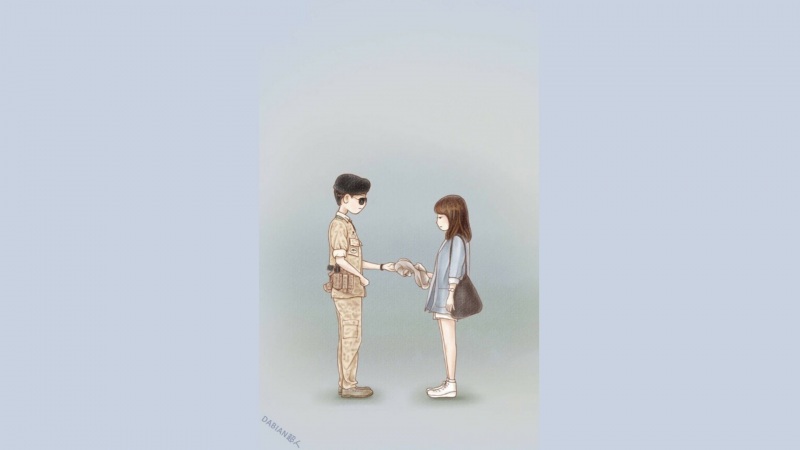想不想get新技能酷炫一下,今天小编就跟大家分享个简单的Win10系统电脑关闭系统还原减少磁盘占用空间的方法教程,一起来看看吧!超容易上手~
之前小编跟大家分享过关于Win10系统电脑下如何创建还原点的方法,为很多遇到电脑故障却不想重装系统的用户带来了方便,但是也有一些用户觉得自己磁盘空间不大,而系统还原占用了硬盘宝贵的可用空间。因此想要关闭win10的系统还原,对于这部分用户下面小编就以图文的形似为大家展示win10系统关闭系统还原的方法!
1、在控制面板大图标查看方式下,找到并点击恢复
2、在恢复窗口,找到并点击配置系统还原
3、在在出现的系统属性界面,点击选中本地磁盘(C:)(这里名称不一定,请根据个人情况酌情对待),然后点击配置
4、在系统保护本地磁盘(C:)对话框,点击选中禁用系统保护,然后点击底部确定
健康网温馨提示:如果系统以建立过还原点,这里建议点击底部的删除 按钮,在随后的询问窗口,点击继续,过一会儿,就会出现成功删除还原点的提示窗口了!
5、随后会弹出你确定要关闭此驱动器上的系统还原吗?的询问窗口,毫不留情地选择是好了!
按照Win10系统还原怎么关闭的内容,操作后,就再也不用担心系统还原占用磁盘空间了!